如何使用CanvasJS从XML文件创建图表
Canvas JS是一款支持多种设备显示图表的库,使用HTML和Javascript非常简单。它提供了一个不同的插件选项,可以使用XML文件中的数据创建基本图表。在本文中,我们将学习如何使用Canvas JS插件从外部XML文件创建图表。
方法: 使用Canvas JS插件从XML文件创建图表的方法如下:
- 在HTML设计中使用
<div>标签来显示所选择的图表。 - 在代码的script部分,通过设置type、data、datapoints和其他选项属性来实例化CanvasJS对象。
- 在代码的head部分包含CDN链接以使用插件的功能。
- 使用Canvas JS插件的render()方法渲染图表。
- 根据需要设置其他属性或样式来进行图表的样式化,如下面示例代码所示。
- 根据可用的数据为代码实现创建图表。使用jQuery的get()方法和find()方法提取XML文件中的数据。使用jQuery的push()方法将提取的数据推送到一个空数组中,如代码所示。
CDN链接:
<script src=
"https://canvasjs.com/assets/script/jquery-1.11.1.min.js">
</script>
<script type=
"text/javascript" src="https://cdn.canvasjs.com/canvasjs.min.js">
</script>
下面的XML数据将在两个代码示例中使用:
employee.xml: 这个文件用于在两个代码示例中提取数据。
<?xml version="1.0" encoding="utf-8"?>
<employees>
<employee id="be129">
<firstname>Jitendra</firstname>
<lastname>Kumar</lastname>
<title>Engineer</title>
<division>Materials</division>
<total_projects>312</total_projects>
<expected_projects>299</expected_projects>
</employee>
<employee id="be130">
<firstname>Amit</firstname>
<lastname>Kumar</lastname>
<title>Accountant</title>
<division>Accts Payable</division>
<total_projects>320</total_projects>
<expected_projects>300</expected_projects>
</employee>
<employee id="be131">
<firstname>Akash</firstname>
<lastname>Kumar</lastname>
<title>Engineering Manager</title>
<division>Materials</division>
<total_projects>328</total_projects>
<expected_projects>210</expected_projects>
</employee>
<employee id="be132">
<firstname>Aishwarya</firstname>
<lastname>Kulshrestha</lastname>
<title>Engineer</title>
<division>Materials</division>
<total_projects>231</total_projects>
<expected_projects>220</expected_projects>
</employee>
<employee id="be133">
<firstname>Sachin</firstname>
<lastname>Kumar</lastname>
<title>Engineer</title>
<division>Materials</division>
<total_projects>327</total_projects>
<expected_projects>240</expected_projects>
</employee>
<employee id="be135">
<firstname>Vikash</firstname>
<lastname>kumar</lastname>
<title>COO</title>
<division>Management</division>
<total_projects>216</total_projects>
<expected_projects>200</expected_projects>
</employee>
<employee id="be136">
<firstname>Suvam</firstname>
<lastname>Basak</lastname>
<title>Accountant</title>
<division>Accts Payable</division>
<total_projects>226</total_projects>
<expected_projects>300</expected_projects>
</employee>
<employee id="be135">
<firstname>Abhinav</firstname>
<lastname>kumar</lastname>
<title>COO</title>
<division>Management</division>
<total_projects>216</total_projects>
<expected_projects>320</expected_projects>
</employee>
<employee id="be131">
<firstname>DhanPal</firstname>
<lastname>Singh</lastname>
<title>Engineering Manager</title>
<division>Materials</division>
<total_projects>327</total_projects>
<expected_projects>210</expected_projects>
</employee>
</employees>
示例1: 此示例通过使用Canvas JS插件和外部XML文件中的各种数据,展示了不同员工完成的总项目的柱状图。图表通过使用jQuery的按钮点击事件进行呈现。
HTML
<!DOCTYPE html>
<html>
<head>
<title>Column Chart using XML Data</title>
<script type="text/javascript" src=
"https://canvasjs.com/assets/script/jquery-1.11.1.min.js">
</script>
<script type="text/javascript" src=
"https://cdn.canvasjs.com/canvasjs.min.js">
</script>
<style>
.canvasjs-chart-tooltip {
pointer-events: auto !important;
}
</style>
<script type="text/javascript">
(document).ready(function () {
("#btnID").click(function () {
var myarray = [];
.get("employee.xml", function (data) {
(data).find("employee").each(function () {
// Access to the object it belongs to
var thisDataPoint =(this);
// Return the text content of the element.
var x = thisDataPoint.find("firstname").html();
var x1 =thisDataPoint.find("lastname").html();
var y = $thisDataPoint.find("total_projects").html();
var name = x + " " + x1;
// Add one or more values to the end of the array.
myarray.push(
{
y: parseFloat(y),
label: String(x),
name: String(name)
}
);
}); // End find
var chart = new CanvasJS.Chart("chartID", {
animationEnabled: true,
axisY: {
title: "Total projects done"
},
toolTip: {
shared: true,
enabled: true,
content:
"Employee Name: {name}, Projects handled: {y}",
},
data: [{
type: "column",
color: "green",
dataPointWidth: 30,
indexLabelOrientation: "horizontal",
dataPoints: myarray,
}]
}); // End chart
chart.render();
});// End get
});// End button click
});// End document ready
</script>
</head>
<body>
<div style="text-align:center">
<h1 style="color:green">
GeeksforGeeks
</h1>
<h3>
Canvas JS Column chart using XML data
</h3>
</div>
<center>
<button id="btnID">
Render Chart from XML data
</button>
</center>
<div id="chartID"
style="height:400px;
max-width:950px;
margin:0px auto;">
</div>
</body>
</html>
输出:
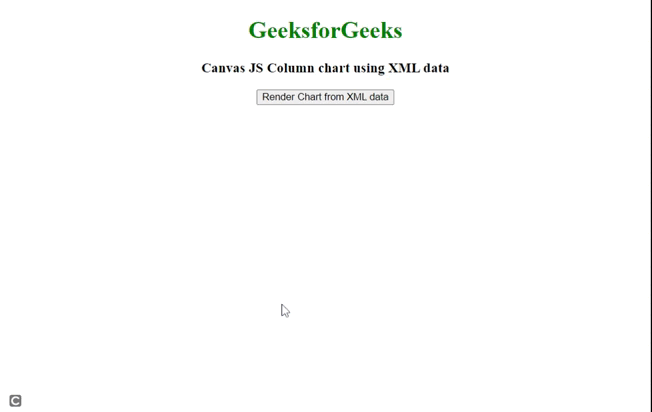
示例2: 此示例演示了使用Canvas JS插件和外部XML文件绘制的总项目和不同员工完成的预期项目的列和线状图。(代码中使用的是相同的“employee.xml”文件,如上所示。)
HTML
<!DOCTYPE html>
<html>
<head>
<title>
Column-Line Chart using XML Data
</title>
<script type="text/javascript"
src=
"https://canvasjs.com/assets/script/jquery-1.11.1.min.js">
</script>
<script type="text/javascript"
src=
"https://cdn.canvasjs.com/canvasjs.min.js">
</script>
<style>
.canvasjs-chart-tooltip {
pointer-events: auto !important;
}
</style>
<script type="text/javascript">
(document).ready(function () {
("#btnID").click(function () {
var myarray = [];
var myLinearray = [];
.get("employee.xml", function (data) {
(data).find("employee").each(function () {
// Access to the object it belongs to
var thisDataPoint =(this);
// Return the text content of the element.
var x = thisDataPoint.find("firstname").html();
var x1 =thisDataPoint.find("lastname").html();
var y = thisDataPoint.find("total_projects").html();
var exProjects =
thisDataPoint.find("expected_projects").html();
var name = x + " " + x1;
// Add one or more values to the end of the array.
myarray.push(
{
y: parseFloat(y),
label: String(x),
name: String(name)
}
);
myLinearray.push(
{
y: parseFloat(exProjects),
label: String(x),
name: String(name),
}
);
}); // End find
var chart = new CanvasJS.Chart("chartID", {
animationEnabled: true,
axisY: {
title: "Total projects done"
},
toolTip: {
enabled: true,
},
data: [{
type: "column",
name: "Total Projects",
showInLegend: true,
color: "green",
dataPointWidth: 30,
indexLabelOrientation: "horizontal",
dataPoints: myarray,
},
{
type: "line",
name: "Expected Projects",
showInLegend: true,
yValueFormatString: "###",
color: "red",
dataPoints: myLinearray
}
]// End data
});// End chart
chart.render();
});// End get
});// End button click
});// End document ready
</script>
</head>
<body>
<div style="text-align:center">
<h1 style="color:green">
GeeksforGeeks
</h1>
<h3>
Canvas JS Column & Line chart using XML data
</h3>
</div>
<center>
<button id="btnID">
Render Chart from XML data
</button>
</center>
<div id="chartID"
style="height:400px;
max-width:950px;
margin:0px auto;">
</div>
</body>
</html>
输出:
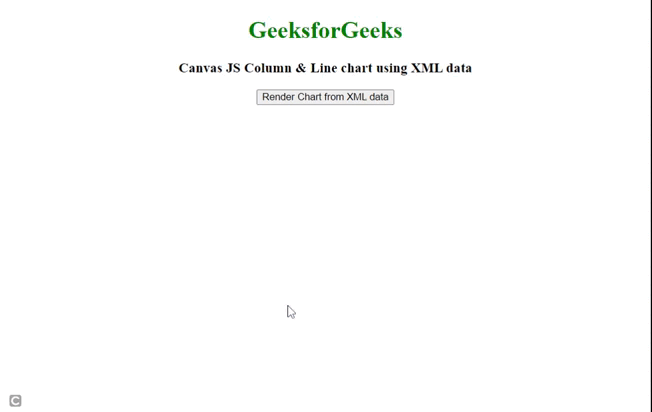
 极客教程
极客教程